

日志查询—— 瑞星客户端行为审计
瑞星客户端行为审计
【瑞星客户端行为审计】日志查询中包括【网络审计日志查询】、【文档审计日志查询】、【文档打印日志查询】、【邮件审计日志查询】、【存储设备审计日志查询】、【外联审计日志查询】、【数据包审计日志查询】、【洪水攻击日志查询】、【共享资源访问日志查询】、【拒绝访问日志查询】和【客户端流量统计日志查询】等分类日志,可以点击查看具体信息。
1. 网络审计日志查询
单击【日志查询】/【网络审计日志查询】/【查询】即可得到浏览器控制日志【时间】、【IP】、【机器名】、【浏览器】、【网页标题】、【站点】和【Url】等信息。
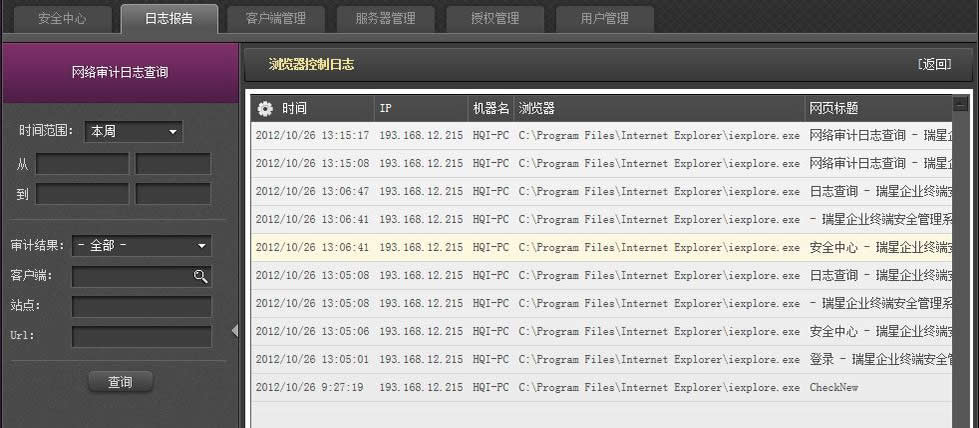
也可以在左侧查询条件中输入【时间范围】本周/上周/本月/上月或指定范围(20xx/xx/xx/xx:xx~20xx/xx/xx/xx:xx);【审计结果】全部、允许或拒绝;在【客户端】、【站点】、【URL】任何一项中输入相关信息,点击【查询】即可得到某一客户端的具体信息。
客户端
点击查询条件——客户端选项中![]() 图标,会弹出【查找计算机】窗口,输入相应的查找条件,点击【立即查找】,在搜索结果中单击客户端,点击【确定】搜索完成。
图标,会弹出【查找计算机】窗口,输入相应的查找条件,点击【立即查找】,在搜索结果中单击客户端,点击【确定】搜索完成。
提示:如果不输入任何查找条件,点击【立即查找】会搜索出本周全部客户端,再选择需要查看的客户端,点击【确定】即可。
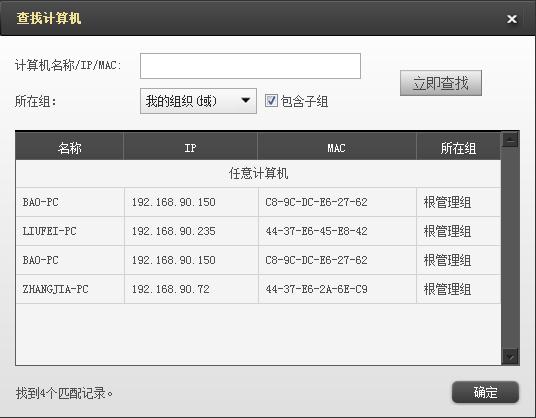
在【浏览器控制日志】中,点击【时间】左侧 ![]() 图标,在弹出的【可选列】窗口中,对显示分类进行选择,可勾选【IP】、【机器名】、【网页标题】、【站点】、【Url】、【审计结果】和【浏览器】,点击【保存】设置成功。
图标,在弹出的【可选列】窗口中,对显示分类进行选择,可勾选【IP】、【机器名】、【网页标题】、【站点】、【Url】、【审计结果】和【浏览器】,点击【保存】设置成功。
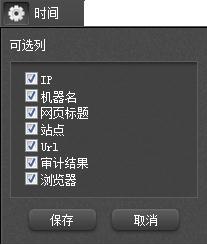
2. 文档审计日志查询
单击【日志查询】/【文档审计类型查询】/【查询】即可得到文档审计日志【时间】、【IP】、【机器名】、【审计类型】、【介质类型】和【文档名】等信息。
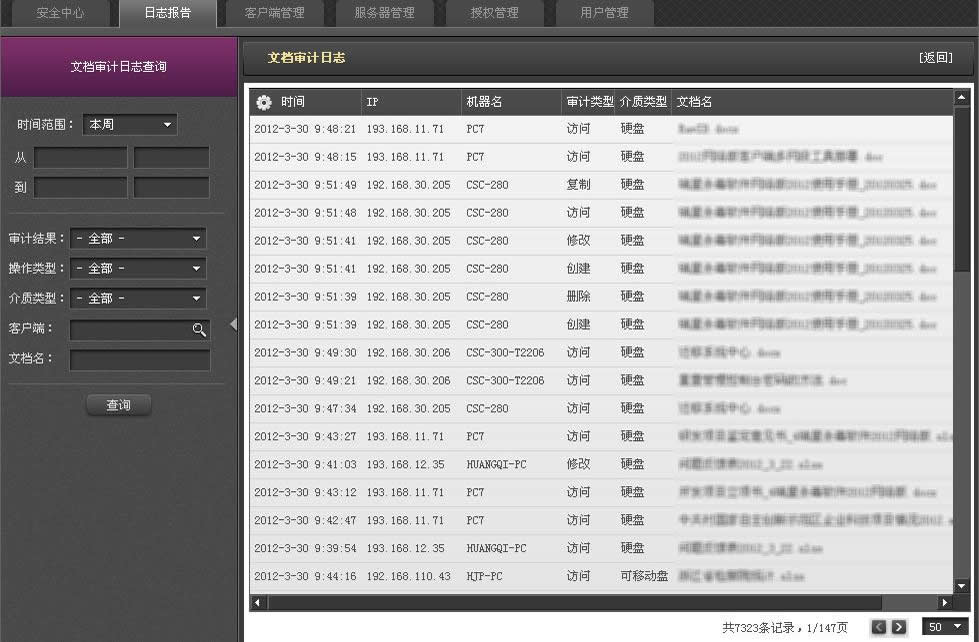
在左侧查询条件中输入相应条件(不输入查询条件默认搜索本周全部文档审计日志):
时间范围:可以选择本周/上周/本月/上月或指定范围(20xx/xx/xx/xx:xx~20xx/xx/xx/xx:xx)。
审计结果:可以选择全部、允许或拒绝。
审计类型:可以选择全部、创建、访问、修改、重命名、复制、移动或删除。
介质类型:可以选择全部、硬盘、光盘、移动设备或网络盘 。
客户端:具体设置参考日志查询——网络审计日志查询——客户端。
文档名:输入具体名称。
在【文档审计日志】中,点击【时间】左侧![]() 图标,在弹出的可列选窗口在打开的【可选列】窗口中,对显示分类进行选择,可勾选【IP】、【机器名】、【审计类型】、【介质类型】和【文档名】,点击【保存】设置成功。
图标,在弹出的可列选窗口在打开的【可选列】窗口中,对显示分类进行选择,可勾选【IP】、【机器名】、【审计类型】、【介质类型】和【文档名】,点击【保存】设置成功。
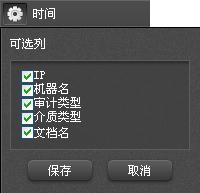
3. 文档打印日志查询
单击【日志查询】/【文档打印日志查询】/【查询】即可得到文档打印日志【时间】、【IP】、【机器名】、【文档标题】、【打印机】和【打印页数】等信息。
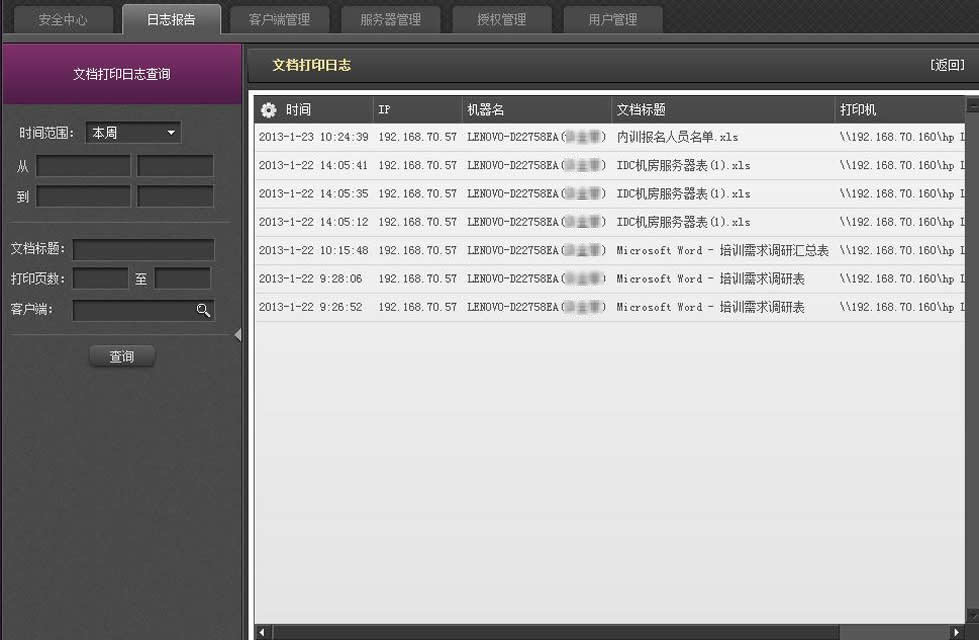
在左侧查询条件中输入相应条件(不输入查询条件默认搜索本周全部文档打印日志):
时间范围:可以选择本周/上周/本月/上月或指定范围(20xx/xx/xx/xx:xx~20xx/xx/xx/xx:xx)。
文档标题:输入文档的具体名称。
打印页数:即打印起始/终止页码。
客户端:具体设置参考日志查询——网络审计日志查询——客户端。
在【文档打印日志】中,点击【时间】左侧![]() 图标,在弹出的【可选列】窗口中,对显示分类进行选择,可勾选【IP】、【机器名】、【文档标题】、【打印机】和【打印页数】,点击【保存】设置成功。
图标,在弹出的【可选列】窗口中,对显示分类进行选择,可勾选【IP】、【机器名】、【文档标题】、【打印机】和【打印页数】,点击【保存】设置成功。
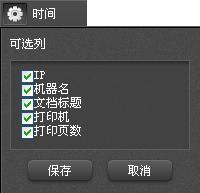
4. 邮件审计日志查询
单击【日志查询】/【邮件审计日志查询】/【查询】即可得到邮件审计日志【时间】、【IP】、【机器名】、【发件人】、【收件人】、【邮件标题】和【附件】等信息。
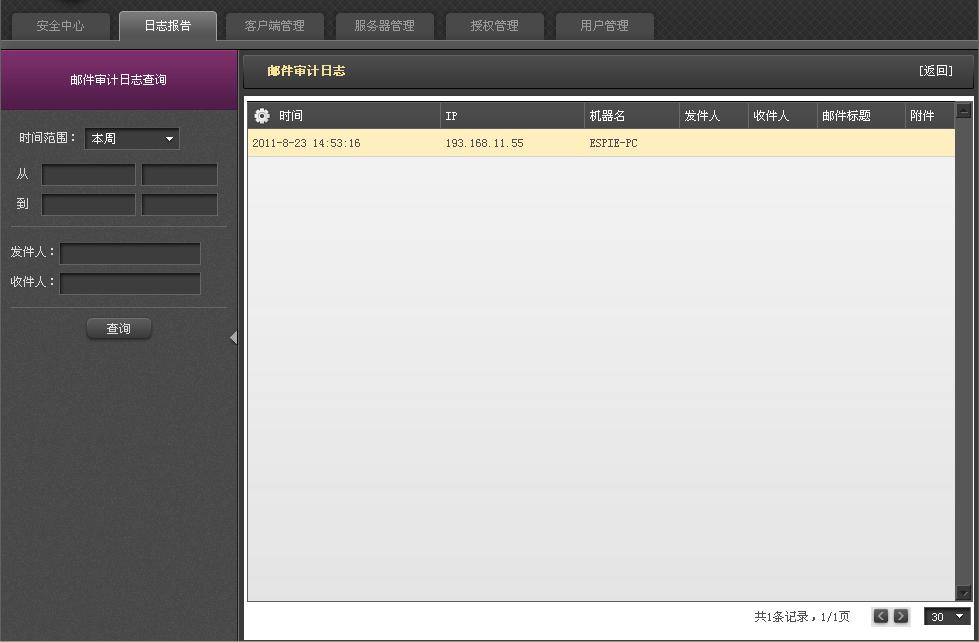
在左侧查询条件中输入相应条件(不输入查询条件默认搜索本周全部邮件审计日志):
时间范围:可以选择本周/上周/本月/上月或指定范围(20xx/xx/xx/xx:xx~20xx/xx/xx/xx:xx)。
发件人:发送邮件人的名称。
收件人:接收邮件人的名称 。
在【邮件审计日志】中,点击【时间】左侧![]() 图标,在弹出的可列选窗口在打开的【可选列】窗口中,对显示分类进行选择,可勾选【IP】、【机器名】、【发件人】、【收件人】、【邮件标题】和【附件】,点击【保存】设置成功。
图标,在弹出的可列选窗口在打开的【可选列】窗口中,对显示分类进行选择,可勾选【IP】、【机器名】、【发件人】、【收件人】、【邮件标题】和【附件】,点击【保存】设置成功。
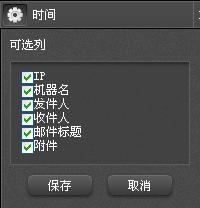
提示:由于涉及个人隐私,此功能只有boss账户可以使用。
5 . 存储设备审计日志查询
单击【日志查询】/【存储设备审计日志查询】/【查询】即可得到存储设备审计日志【时间】、【IP】、【机器名】、【设备名】、【是否注册】和【审计结果】等信息。
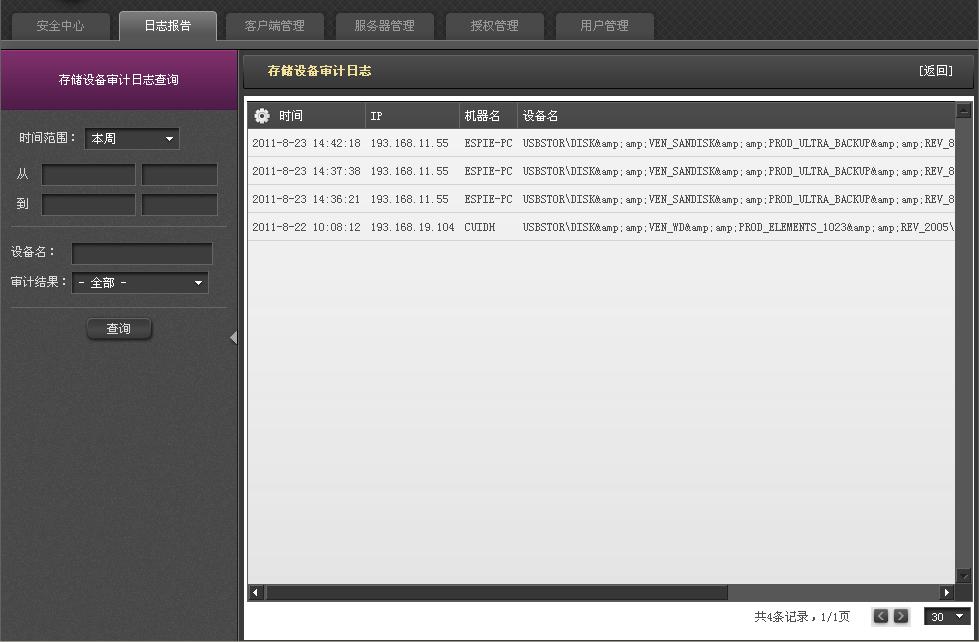
在左侧查询条件中输入相应条件(不输入查询条件默认搜索本周全部存储设备审计日志):
时间范围:可以选择本周/上周/本月/上月或指定范围(20xx/xx/xx/xx:xx~20xx/xx/xx/xx:xx)。
设备名:即存储设备名称 。
审计结果:可以选择全部、允许或拒绝。
在【存储设备审计日志】中,点击【时间】左侧 ![]() 图标,在弹出的【可选列】窗口中,对显示分类进行选择,可勾选【IP】、【机器名】、【设备名】、【是否注册】和【审计结果】,点击【保存】设置成功。
图标,在弹出的【可选列】窗口中,对显示分类进行选择,可勾选【IP】、【机器名】、【设备名】、【是否注册】和【审计结果】,点击【保存】设置成功。
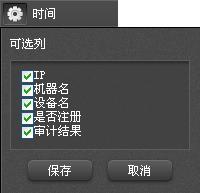
6 . 外联审计日志查询
单击【日志查询】/【外联审计日志查询】/【查询】即可得到外联审计日志【时间】、【IP】、【机器名】和【在线状态】等信息。
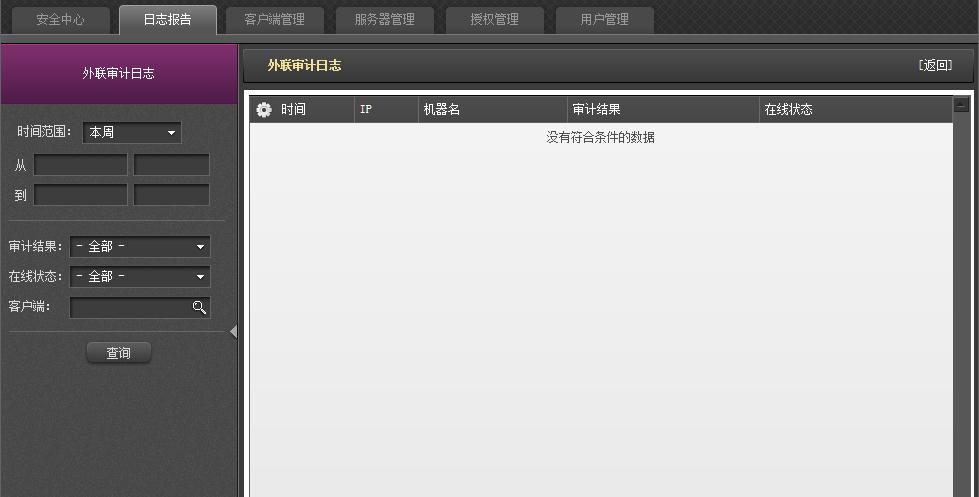
在左侧查询条件中输入相应条件(不输入查询条件默认搜索本周全部外联审计日志):
时间范围:可以选择本周/上周/本月/上月或指定范围(20xx/xx/xx/xx:xx~20xx/xx/xx/xx:xx)。
审计结果:可以选择全部、允许或拒绝。
在线状态:可以选择全部、离线或在线。
客户端:具体设置参考日志查询——网络审计日志查询——客户端。
在【外联审计日志】中,点击【时间】左侧![]() 图标,在弹出的【可选列】窗口中,对显示分类进行选择,可勾选【IP】、【机器名】、【审计结果】和【在线状态】,点击【保存】设置成功。
图标,在弹出的【可选列】窗口中,对显示分类进行选择,可勾选【IP】、【机器名】、【审计结果】和【在线状态】,点击【保存】设置成功。
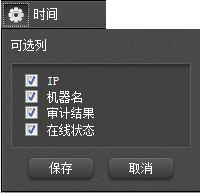
7 .数据包审计日志查询
单击【日志查询】/【数据包审计日志查询】/【查询】即可得到网络数据包审计日志【时间】、【IP】、【机器名】、【源IP地址】、【源端口】、【目标IP地址】、【目标端口】、【攻击类型】等信息。
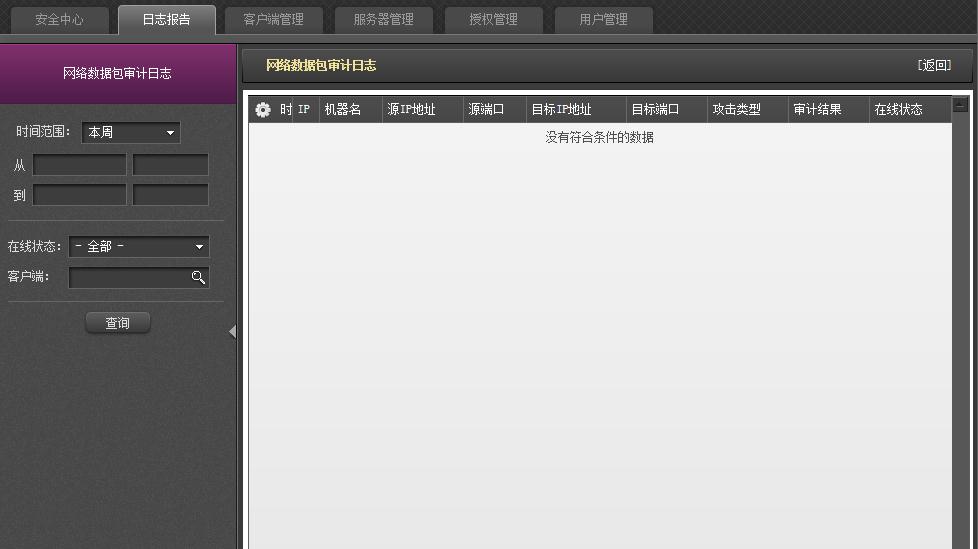
在左侧查询条件中输入相应条件(不输入查询条件默认搜索本周全部网络数据包审计日志):
时间范围:可以选择本周/上周/本月/上月或指定范围(20xx/xx/xx/xx:xx~20xx/xx/xx/xx:xx)。
在线状态:可以选择全部、离线或在线。
客户端:具体设置参考日志查询——网络审计日志查询——客户端。
在【数据包审计日志】中,点击【时间】左侧![]() 图标,在弹出的【可选列】窗口中,对显示分类进行选择,可勾选【IP】、【机器名】、【源IP地址】、【源端口】、【目标IP地址】、【目标端口】、【攻击类型】、【审计结果】和【在线状态】,点击【保存】设置成功。
图标,在弹出的【可选列】窗口中,对显示分类进行选择,可勾选【IP】、【机器名】、【源IP地址】、【源端口】、【目标IP地址】、【目标端口】、【攻击类型】、【审计结果】和【在线状态】,点击【保存】设置成功。
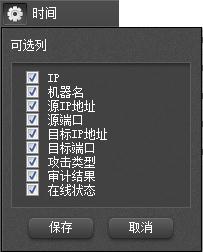
8 .洪水攻击日志查询
单击【日志查询】/【洪水攻击日志查询】/【查询】即可得到洪水攻击日志【时间】、【IP】、【机器名】、【本地IP】、【攻击进程名】、【远程IP】、【协议类型】、【攻击类型】等信息。
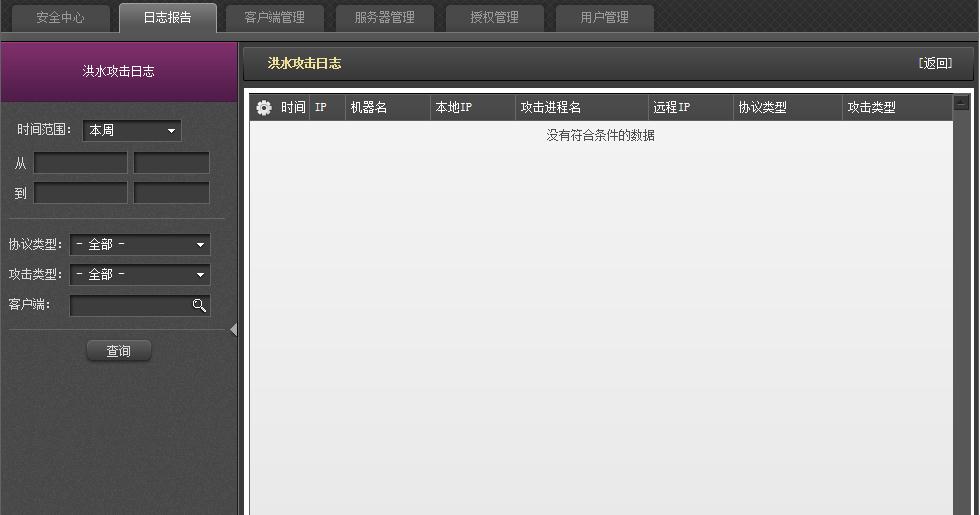
在左侧查询条件中输入相应条件(不输入查询条件默认搜索本周全部洪水攻击日志):
时间范围:可以选择本周/上周/本月/上月或指定范围(20xx/xx/xx/xx:xx~20xx/xx/xx/xx:xx)。
协议类型:可以选择全部、UDP或TCP。
攻击类型:可以选择全部、SYN Flood、ICMP Flood或UDP Flood。
客户端:具体设置参考日志查询——网络审计日志查询——客户端。
在【洪水攻击日志】中,点击【时间】左侧![]() 图标,在弹出的【可选列】窗口中,对显示分类进行选择,可勾选【IP】、【机器名】、【本地IP】、【攻击进程名】、【远程IP】、【协议类型】、【攻击类型】,点击【保存】设置成功。
图标,在弹出的【可选列】窗口中,对显示分类进行选择,可勾选【IP】、【机器名】、【本地IP】、【攻击进程名】、【远程IP】、【协议类型】、【攻击类型】,点击【保存】设置成功。
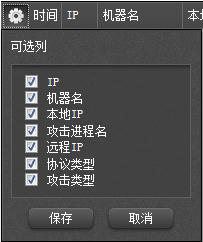
9 .共享资源访问日志查询
单击【日志查询】/【共享资源访问日志查询】/【查询】即可得到共享资源访问日志【时间】、【IP】、【机器名】、【共享资源名】、【共享资源路径】、【远程来访问的IP】、【访问动作】等信息。
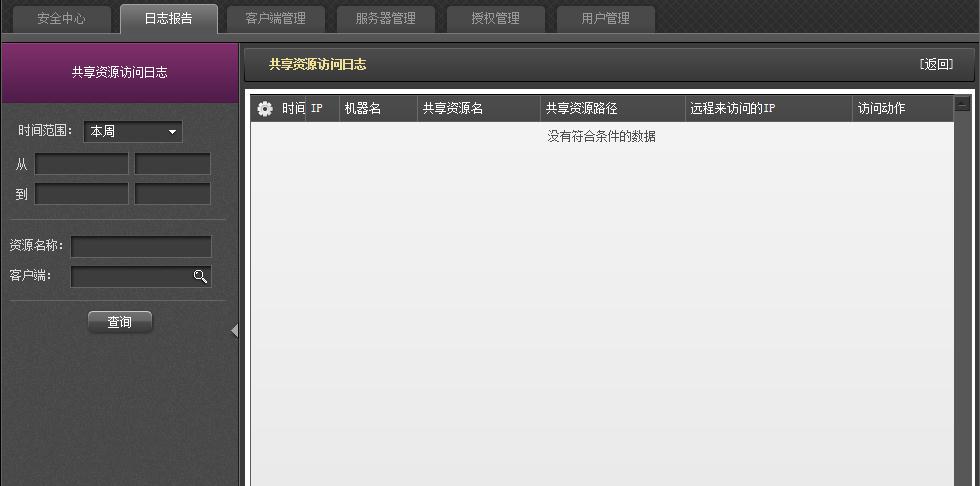
在左侧查询条件中输入相应条件(不输入查询条件默认搜索本周全部共享资源访问日志):
时间范围:可以选择本周/上周/本月/上月或指定范围(20xx/xx/xx/xx:xx~20xx/xx/xx/xx:xx)。
资源名称:可以通过输入关键字进行查询。
客户端:具体设置参考日志查询——网络审计日志查询——客户端。
在【共享资源访问日志】中,点击【时间】左侧![]() 图标,在弹出的【可选列】窗口中,对显示分类进行选择,可勾选【IP】、【机器名】、【共享资源名】、【共享资源路径】、【远程来访问的IP】、【访问动作】,点击【保存】设置成功。
图标,在弹出的【可选列】窗口中,对显示分类进行选择,可勾选【IP】、【机器名】、【共享资源名】、【共享资源路径】、【远程来访问的IP】、【访问动作】,点击【保存】设置成功。
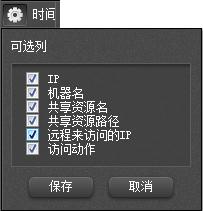
10 .拒绝访问日志查询
单击【日志查询】/【拒绝访问日志查询】/【查询】即可得到拒绝访问日志【时间】、【IP】、【机器名】、【源IP地址】、【目标IP地址】、【审计结果】等信息。
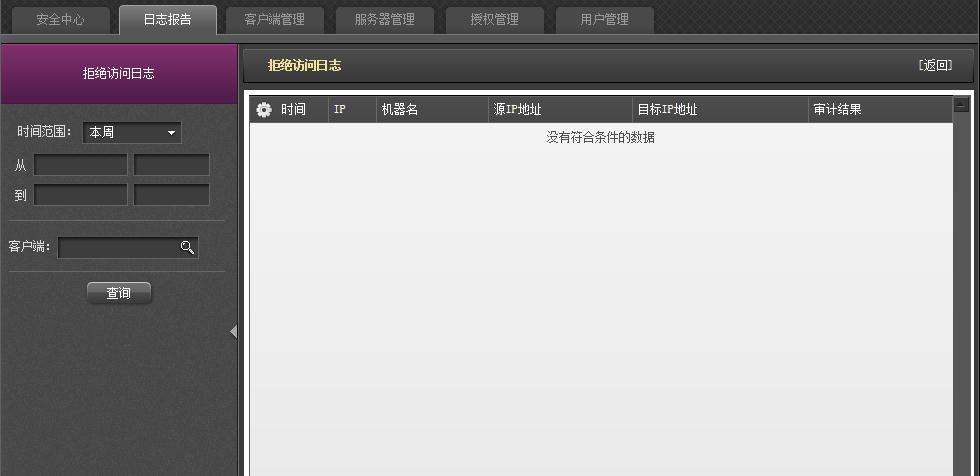
在左侧查询条件中输入相应条件(不输入查询条件默认搜索本周全部拒绝访问日志):
时间范围:可以选择本周/上周/本月/上月或指定范围(20xx/xx/xx/xx:xx~20xx/xx/xx/xx:xx)。
客户端:具体设置参考日志查询——网络审计日志查询——客户端。
在【拒绝访问日志】中,点击【时间】左侧![]() 图标,在弹出的【可选列】窗口中,对显示分类进行选择【IP】、【机器名】、【源IP地址】、【目标IP地址】、【审计结果】,可勾选,点击【保存】设置成功。
图标,在弹出的【可选列】窗口中,对显示分类进行选择【IP】、【机器名】、【源IP地址】、【目标IP地址】、【审计结果】,可勾选,点击【保存】设置成功。

11 .客户端流量统计日志查询
单击【日志查询】/【客户端流量统计日志查询】/【查询】即可得到终端流量监控日志【时间】、【IP】、【机器名】、【开始时间】、【结束时间】、【上传流量】、【下载流量】等信息。
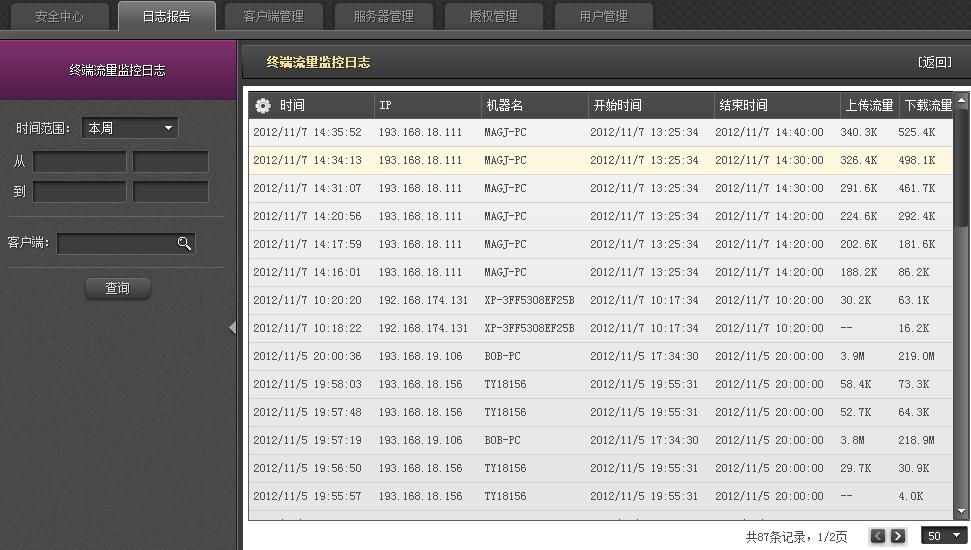
在左侧查询条件中输入相应条件(不输入查询条件默认搜索本周全部终端流量监控日志):
时间范围:可以选择本周/上周/本月/上月或指定范围(20xx/xx/xx/xx:xx~20xx/xx/xx/xx:xx)。
客户端:具体设置参考日志查询——网络审计日志查询——客户端。
在【客户端流量统计日志】中,点击【时间】左侧![]() 图标,在弹出的【可选列】窗口中,对显示分类进行选择,可勾选【IP】、【机器名】、【开始时间】、【结束时间】、【上传流量】、【下载流量】,点击【保存】设置成功。
图标,在弹出的【可选列】窗口中,对显示分类进行选择,可勾选【IP】、【机器名】、【开始时间】、【结束时间】、【上传流量】、【下载流量】,点击【保存】设置成功。
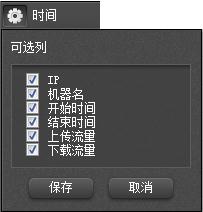
12 .联网程序日志查询
单击【日志查询】/【联网程序日志查询】/【查询】即可得到共享资源访问日志【时间】、【IP】、【机器名】、【软件名称】、【分类】等信息。
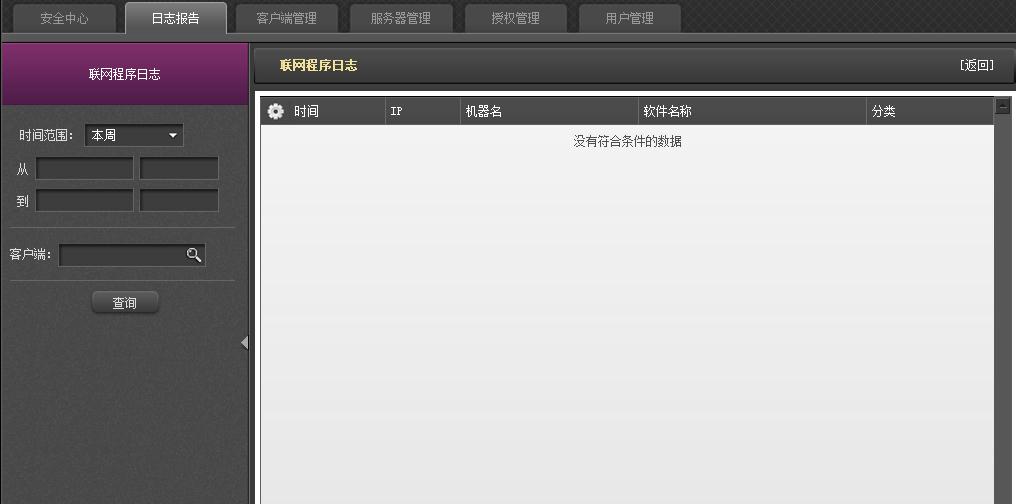
在左侧查询条件中输入相应条件(不输入查询条件默认搜索本周全部终端流量监控日志):
时间范围:可以选择本周/上周/本月/上月或指定范围(20xx/xx/xx/xx:xx~20xx/xx/xx/xx:xx)。
客户端:具体设置参考日志查询——网络审计日志查询——客户端。
在【联网程序日志】中,点击【时间】左侧 图标,在弹出的【可选列】窗口中,对显示分类进行选择,可勾选【IP】、【机器名】、【软件名称】、【分类】,点击【保存】设置成功。

信息安全 源自瑞星 © 2012-2013 北京瑞星信息技术有限公司 版权所有